win10删除文件提示需要管理员administretor权限怎么办
我们在删除文件时,系统会提示需要来自Administretor的权限才能对文件夹进行更改,那么我们应该如何获取win10中的管理员权限呢?今天小编就来给大家详细介绍说明一下。
具体步骤如下:
1.鼠标右键点击需要删除的文件,选择【属性】,然后在【安全】的选项点击【高级】;
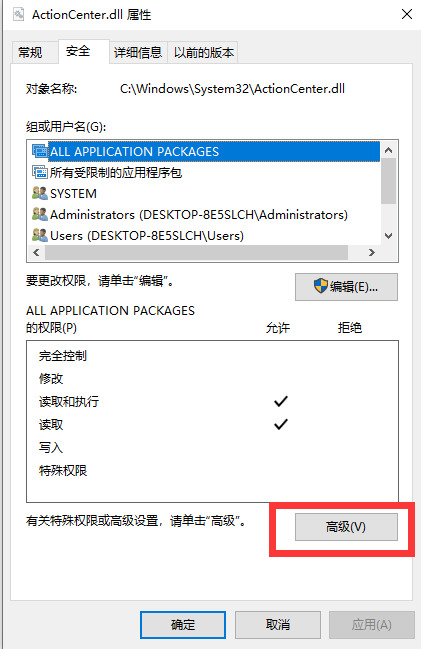
2.进入文件的高级页面以后,点击【更改】选项;
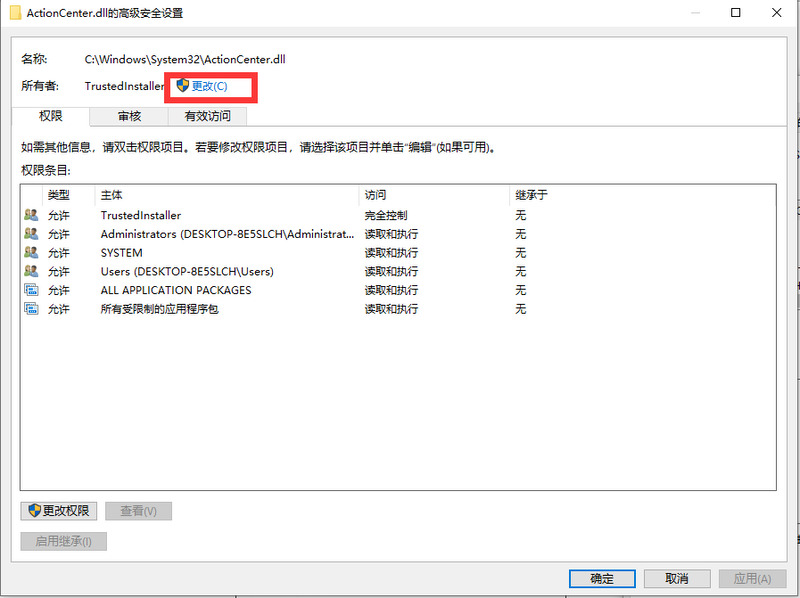
3.之后会弹出新的页面,直接点击【高级】就可以了;
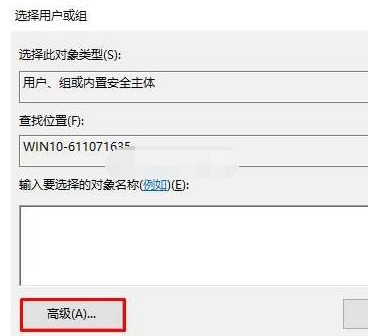
4.看到左侧的【立即查找】按钮,点击;
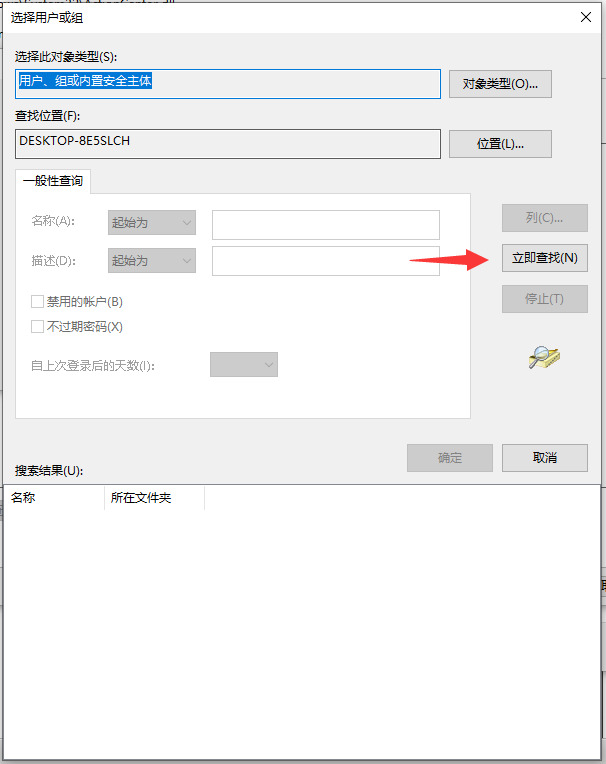
5.找到名称为【Administretor】的用户,点击确定就好了。如果有两个Administretor的用户,任意选择其中的一个都可以;
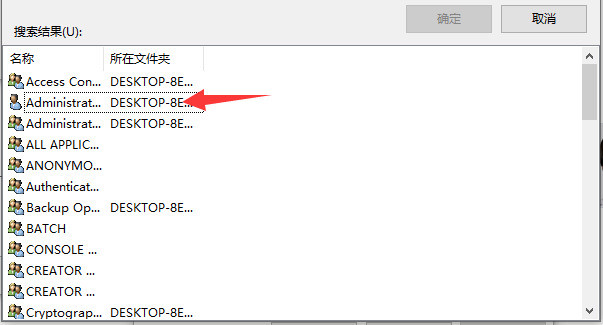
6.在高级安全设置页面我们就可以看到Administretor用户已经添加成功了;
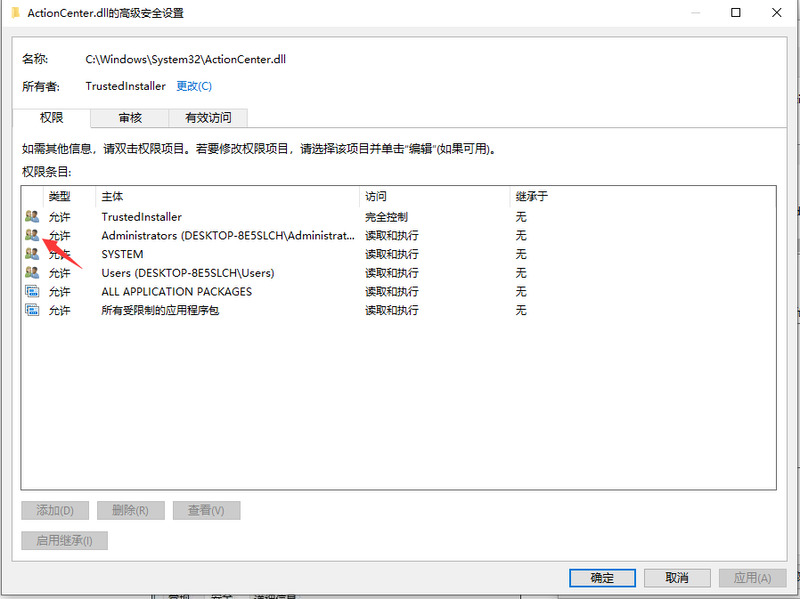
7.随后重新鼠标右键选择文件,点击【属性】,在【安全】选项当中点击【编辑】;
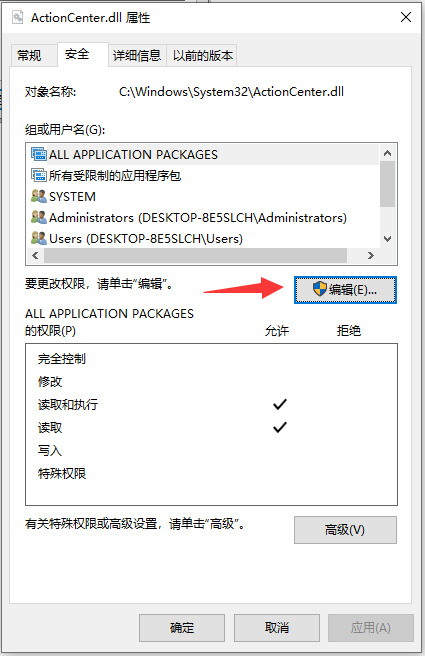
8.这时我们选中刚才添加的Administretor用户,将允许里面的权限全部勾选,之后点击【确定】就可以了;
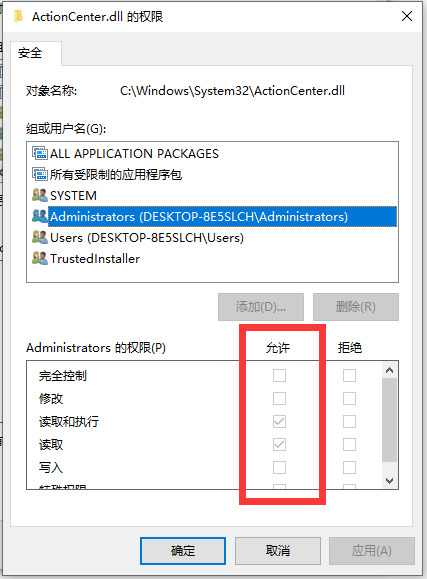
9.现在点开刚才要删除的文件,我们就拥有管理员权限可以直接删除了。
以上就是win10操作系统删除文件时获得管理员权限方法途径了,希望对各位小伙伴们有所帮助。
我告诉你msdn版权声明:以上内容作者已申请原创保护,未经允许不得转载,侵权必究!授权事宜、对本内容有异议或投诉,敬请联系网站管理员,我们将尽快回复您,谢谢合作!










